O que fazer se houver um erro 711 quando você se conecta à Internet
A Internet é o que facilita a vidaabsolutamente todos. Mas, infelizmente, às vezes, quando você tenta se conectar a ele, o usuário tem um erro 711 na tela, o que indica que ocorreu uma falha. No entanto, esse problema é amplamente conhecido e estudado, e as maneiras de resolvê-lo são bastante simples. É sobre eles agora e vamos conversar.
Causas do erro
Erro 711 ao conectar-se à Internet para o Windows 7pode aparecer por vários motivos. Naturalmente, não consideraremos todos eles neste artigo. Sim, isso geralmente não é necessário. Todos eles têm uma coisa em comum: problemas com serviços diretamente relacionados à conexão. Além disso, pode haver problemas com a telefonia. Nesse caso, 711 erro ocorre. O PPPoE se torna o "culpado da celebração". Se você tem uma conexão com a Internet através de VPN, então é ainda mais provável.

Com base no exposto, podemos concluir que o erro 711 é devido à operação incorreta dos seguintes serviços:
- telefonia;
- Plug-and-play;
- o serviço SSTP;
- Gerenciador de conexão com a Internet.
O documento será discutido todas as decisõesapresentado acima razões. Além disso, um método incomum será analisado, o qual deve ser realizado como último recurso. Bem, agora vamos prosseguir para o primeiro método de resolver o problema chamado "erro 711".
Corrigir usando a seção de serviços
A primeira coisa, é claro, é considerar todosos serviços acima para operação. A bênção na estrutura do Windows é utilitários necessários para fazê-lo. Precisamos entrar na seção "Administração" no "Painel de Controle". Mas para descrever o caminho será muito longo, é melhor dar uma maneira mais simples - usando a janela "Run". É chamado pelo atalho de teclado Win + R. Uma pequena janela com um campo de texto aparecerá. Nele, escreva services.msc.
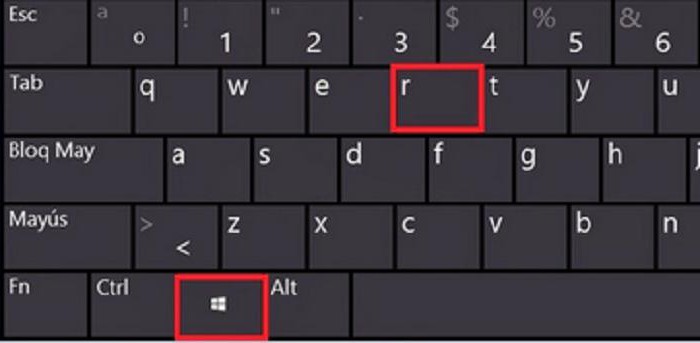
Então, antes de abrir a janela, precisamosutilitários. Como você pode ver, há uma lista enorme de serviços diferentes na janela. Para fazer o erro 711 quando você se conectar à Internet, você precisa encontrar o acima e clique neles com um duplo clique. Para o serviço Plug-and-Play, você precisa selecionar "Automatic" na lista suspensa, manualmente para os outros três.

Depois de todo o trabalho ter sido feito, salve todas as alterações e reinicie o computador. Em seguida, tente se conectar à Internet, isso deve funcionar.
Corrigimos o uso de permissões avançadas
Como é frequentemente o caso, o método anterior pode nãoe você ainda receberá um erro 711 ao se conectar à Internet. O Windows 7 nos permitirá resolver esse problema de uma maneira diferente - expandindo os direitos do usuário. O fato é que às vezes a Internet pode ser bloqueada devido à falta de direitos. Na maioria das vezes isso acontece se você fizer logon no sistema sem direitos de administrador.
Será necessário passar através do explorador para a partição do sistema, para dirigir C. Lá, clique com o botão direito do mouse na pasta Windows, selecione "Propriedades" no menu. Na mesma janela, vá para a aba "Segurança".

Então, nós estamos lá, quando necessário. Basta prestar atenção ao botão "Avançado", ele precisa ser clicado. Em seguida, clique em "Alterar permissões". Agora, encontre os itens denominados: TrustedInstaller, "system" e "CREATOR-OWNER". Alternativamente, pressione duas vezes em cada. Na janela exibida, colocamos todas as marcas de seleção na coluna "Permitir". Depois disso, salve as alterações e reinicie o computador.
Corrigir renomeando a pasta LogFiles
Agora considere o terceiro método, se doisos anteriores não ajudaram você, e ainda há um erro 711. O Windows 7 às vezes não entende a mente. Agora vamos falar sobre como corrigir o erro renomeando a pasta LogFiles. Não importa o quão estranho pareça, isso pode ajudar.
A pasta mostrada pode ser encontrada noa pasta System 32 no diretório do Windows. Basta ir para o caminho C: \ Windows \ System32. Mas não se apresse agora. Inicialize inicialmente no modo de segurança ou de uma unidade flash USB no modo LiveCD. Você não pode renomear a pasta de forma diferente.
Então, quando todos os preparativos que você fez entraremna pasta desejada, localize LogFiles e simplesmente renomeie-o. Observe que você precisa renomear adicionando todos os caracteres após o nome existente. Não pode ser tocado. Ou seja, você deve obter algo assim: LogFiles_fg124gdf. Depois disso, pela antiga tradição, reinicie o computador.
Corrigimos usando a linha de comando
Bem, agora vamos proceder a medidas extremas. Eles devem ser usados somente quando todos os métodos anteriores falharem e o erro 711 ainda permanecer.

Então, precisamos chamar a linha de comando. Para fazer isso, use a janela "Executar". Nele, desta vez, emita o comando cmd e pressione Enter. Antes de abrir uma janela com um fundo preto. Você precisa registrar uma equipe especial que deve ajudar a resolver o problema. Este comando, você pode ver na imagem acima, mas não para entrar manualmente, você pode copiar: C: \ Windows \ System32> secedit / configure / cfg% windir% \ inf \ defltbase.base.sdb \ detalhado. Depois de executar este comando, o problema com a conexão da Internet deve desaparecer. Você precisará reiniciar o computador e verificá-lo novamente.
Conclusão
Isso foi desmontado de todas as maneiras como consertá-loerro 711. Na verdade, esse erro não ameaça nada, e sua linguagem não pode ser chamada de crítica. By the way, os problemas com os serviços que foram apresentados na primeira maneira, por si só, não podem ser causados. Existem apenas duas opções: ou você pegou um vírus, ou você ou alguém com direitos de administrador causou danos ao sistema. Em qualquer caso, não vale a pena se preocupar, porque, como você pode ver, consertar um erro não é um processo tão demorado. E se você tiver um conhecimento básico do sistema, poderá fazê-lo em questão de minutos. A coisa principal - não quebre tudo novamente depois. Apenas no caso, verifique o sistema em busca de vírus e certifique-se de que nenhum estranho tenha acesso ao seu computador.
</ p>




